1Klepněte na tlačítko
Start a vyberte položku
Programy. Zobrazí se nabídka nainstalovaných programů.
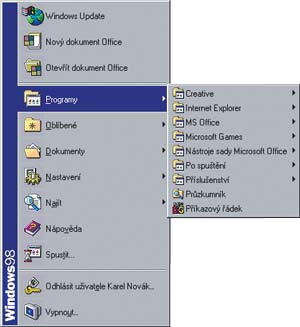 2
2Pro odstranění určité položky klepněte na její název pravým tlačítkem myši a z kontextové nabídky zvolte možnost
Odstranit. Zobrazí se dialogové okno, kde klepnutím na tlačítko
Ano potvrďte prováděnou akci. Tím dojde k přesunutí vybrané položky do
Koše. Nemusíte se bát, že byste takto odstranili nainstalovaný program.
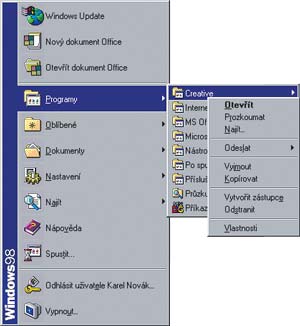
 3
3V případě, že chcete položky v nabídce
Start uspořádat podle vlastní potřeby, klepněte na požadovanou ikonu levým tlačítkem myši a za jeho stálého držení ji přetáhněte na vybranou pozici. Poté levé tlačítko myši uvolněte.
4Práce s nabídkou
Start tímto způsobem je poněkud těžkopádná. Lepší je úpravy provádět pomocí
Průzkumníka Windows. Klepněte na tlačítko
Start pravým tlačítkem myši a z nabídky zvolte možnost
Prozkoumat.
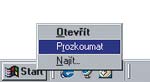 5
5Spustí se
Průzkumník Windows, v němž se automaticky načte obsah složky
Nabídka Start. Chcete-li přejít do podsložky
Programy, poklepejte na danou složku levým tlačítkem myši.
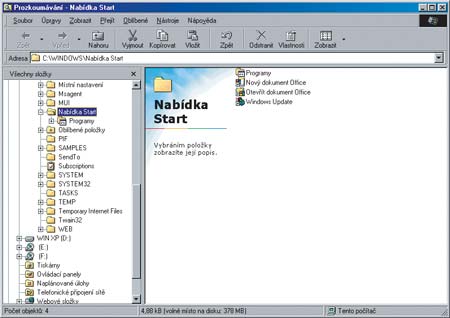 6
6V prostředí
Průzkumníka můžete se soubory provádět všechny standardní operace:
přejmenovávat,
mazat,
přesouvat apod. Provedené změny se ihned projeví i v nabídce
Start.
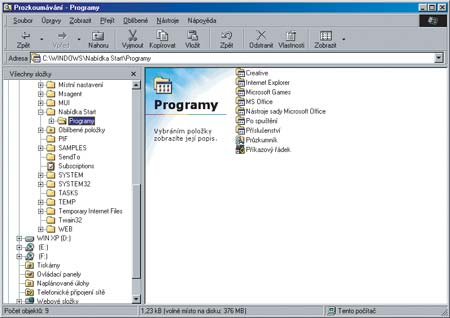
TIP:
Potřebujete-li rychle vyhledat určitého zástupce nacházejícího se v nabídce Start, klepněte na tlačítko Start pravým tlačítkem myši a zvolte položku Najít. Otevře se dialogové okno Najít s načtenou složkou Nabídka Start. Do pole Název zadejte název souboru (nebo jeho část) a stiskněte tlačítko Najít. Po chvíli se v dolní části okna zobrazí seznam položek, které odpovídají zadání. Poklepáním na vybranou položku dojde ke spuštění programu nebo otevření dokumentu.
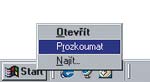
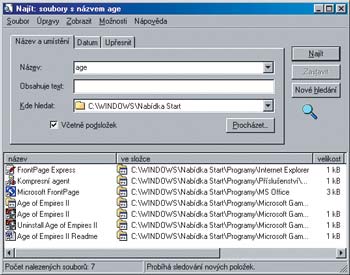
TIP:
Nabídku Start můžete jednoduše zobrazit i bez myši. Stačí stisknout klávesu s logem Windows, která se nachází ve dvojím provedení v levé a pravé části klávesnice mezi klávesami Ctrl a Alt.